c盘可以分盘嘛
更新时间:2024-05-12 15:55:52作者:yang
在计算机中,C盘是操作系统所在的主要盘符,通常用于存储系统文件和程序,有时候我们可能需要将C盘进行分盘,以便更好地管理文件和数据。分盘的步骤并不复杂,只需要通过一些简单的操作就可以实现。接下来我们将介绍如何对电脑的C盘进行分盘,让您更加灵活地利用计算机的存储空间。
具体步骤:
1.右击【此电脑】,点击“管理”。
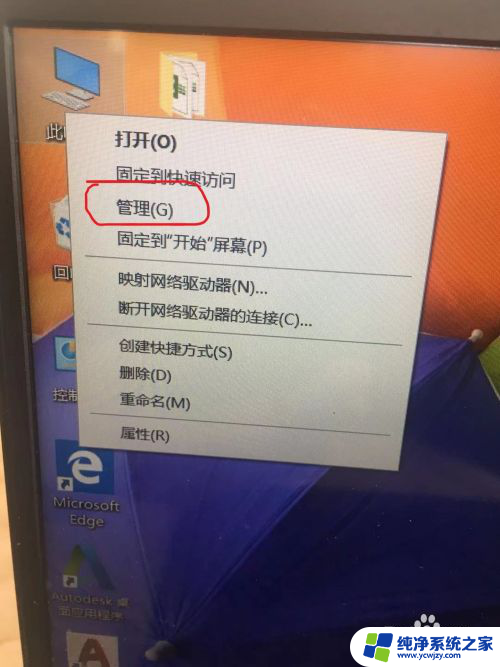
2.打开【磁盘管理】,找到有空间的磁盘区域。右击鼠标,点击”压缩卷“。

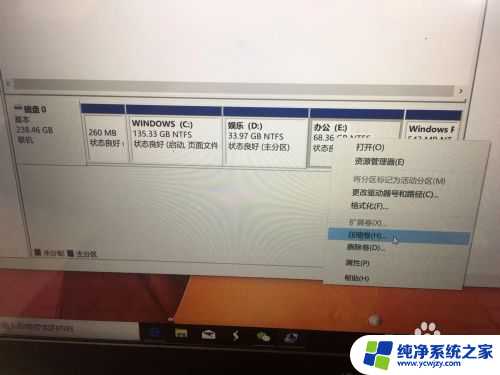
3.更具需要填写分出盘的大小,应当小于可压缩空间大小。1200MB=1G为参考。填写完按”压缩“。
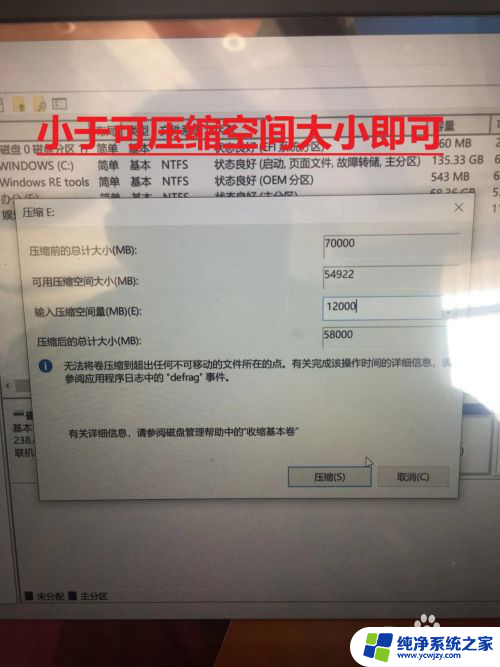
4.这时候你会看到有个分配的区域,右键鼠标点击“新建简单卷”。按照向导“下一步”逐渐完成操作,你会看到自己分出的盘了:新加卷K。
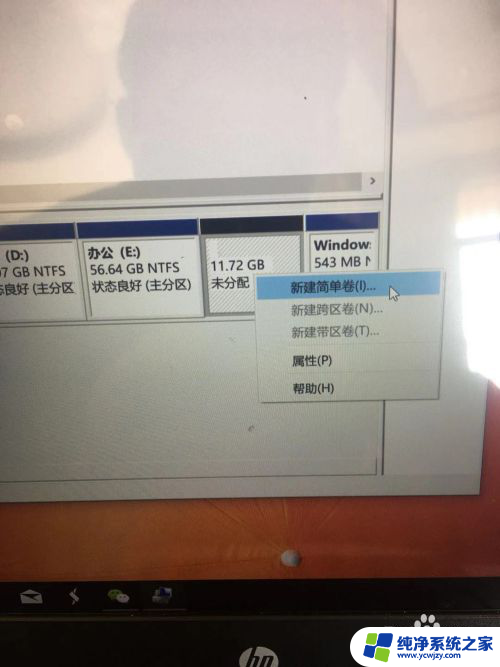
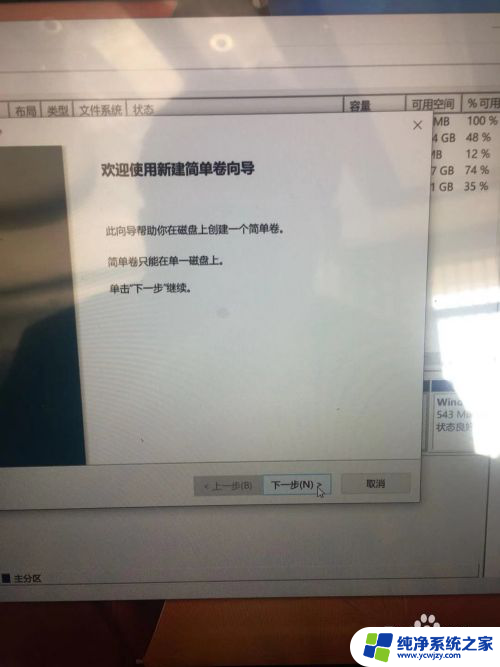
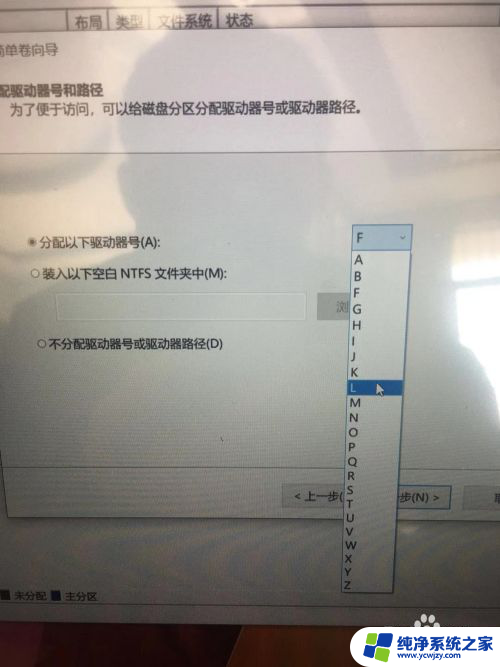
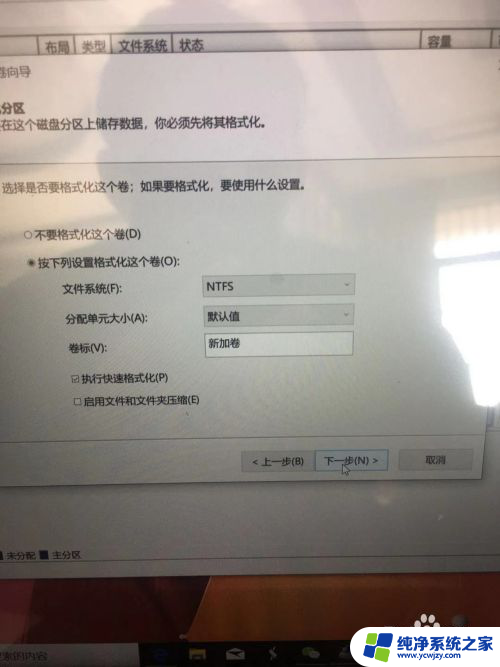
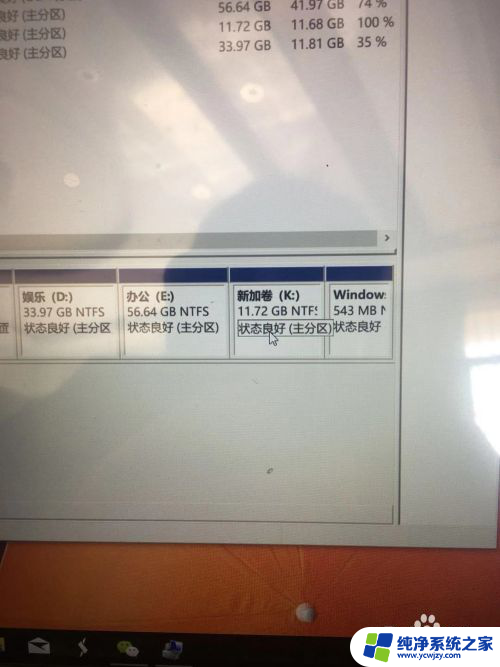
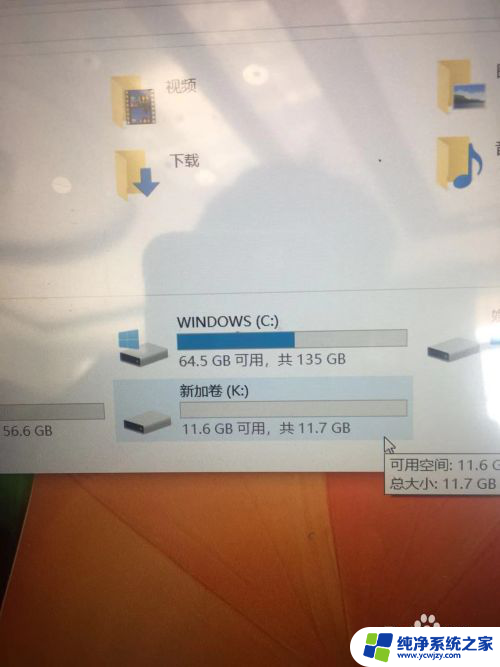
5.如果嫌名字不好听,想取个有个性的名字可以右击磁盘。进行重命名,确认过后会有个“需要提供管理员权限重命名此驱动器”指令,点击继续,完成修改。
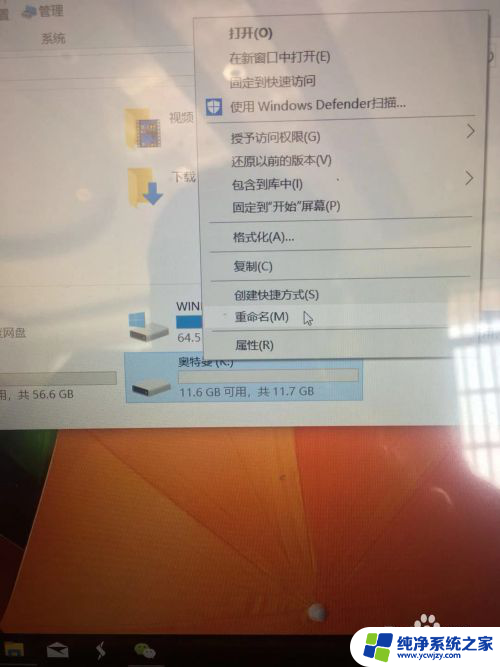
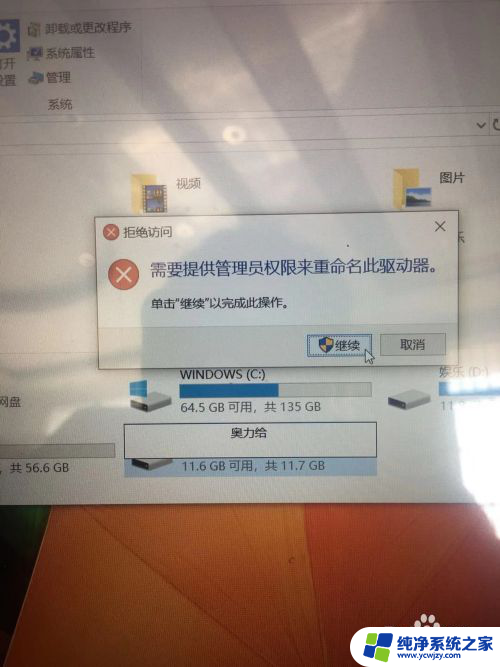
6.可以看到自己精心分出来的盘了,磁盘大小和名字一览无遗 奥力给!
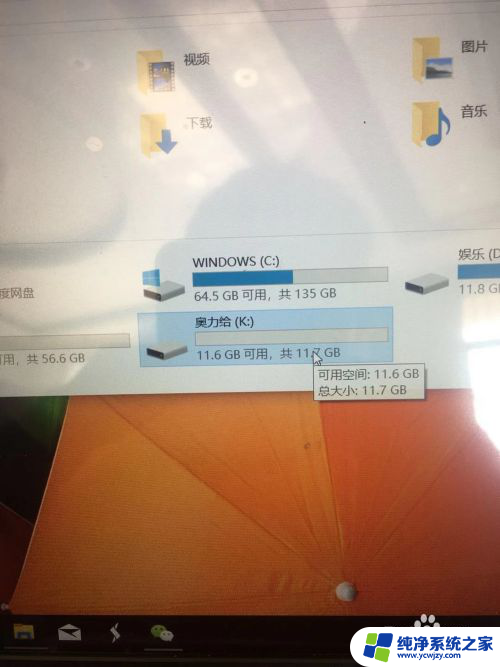
以上就是关于是否可以对C盘进行分区的全部内容了,如果还有不清楚的用户,可以按照小编提供的方法来操作,希望这能帮助到大家。
- 上一篇: 抖音的收货电话怎么改
- 下一篇: 桌面上微信不见了怎么办
c盘可以分盘嘛相关教程
- d盘能分给c盘嘛
- c盘用户里的appdata可以删除吗 C盘的appdata文件夹可以清空吗
- 笔记本电脑键盘可以亮灯嘛
- c盘所有文件都可以转移吗 C盘中哪些文件可以转移到其他磁盘
- 笔记本电脑c盘哪些文件不可以删除 哪些文件可以删除以释放电脑C盘空间
- 分磁盘空间给c盘 如何将D盘空间分给C盘
- 怎么把其他盘分到c盘 C盘如何分配其他磁盘空间
- 电脑c盘d盘怎么分配 D盘空间如何分给C盘
- c盘用户appdata local temp C盘appdata\local\temp可以清理吗
- 压缩出来的卷怎么分配给c盘 磁盘分区如何分给C盘
- 如何删除桌面上的小艺建议
- 为什么连接不上airpods
- 小米平板怎么连接电容笔
- 如何看电脑是百兆网卡还是千兆网卡
- 省电模式关闭
- 电脑右下角字体图标不见了
电脑教程推荐
win10系统推荐